Berikut ini adalah tutorial cara merubah ukuran gambar dengan menggunakan aplikasi gratis yang bernama Paint. Cara detailnya bisa anda ikuti beberapa langkah yang diuraikan pada postingan ini.
Sebaiknya sebelum mengikuti tutorial ini pahami dulu Perbedaan Antara Beban dg Ukuran File Gambar. Itu 2 hal yang berbeda. Yang menjadi topik pada postingan ini adalah ukuran (dimensi) gambar, yaitu bagaimana cara merubahnya sesuai keperluan anda terhadap sebuah gambar. Apakah digunakan untuk memenuhi ketentuan batas maksimal upload ke suatu situs, misalnya situs pendaftaran, register member, atau untuk membuat tutorial tertentu yang memerlukan gambar. Baik secara offline maupun online.
Untuk melakukannya anda bisa gunakan aplikasi bawaan yang melekat pada sistem operasi Windows yang terinstall pada komputer atau laptop anda, yaitu dengan menggunakan Paint. Aplikasi ini terletak pada folder Accessories. Berikut langkah detailnya.
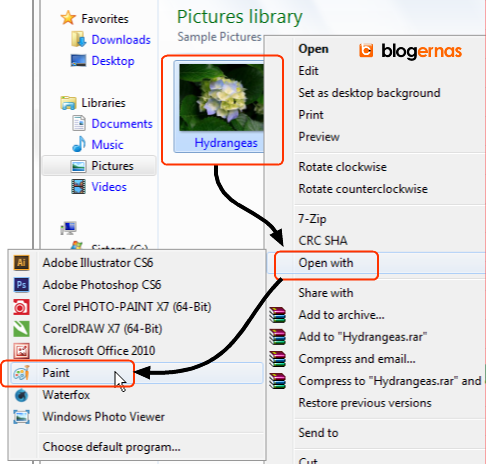
Pertama carilah dimana gambar anda tersimpan di Windows Ekspoler anda. Kemudian klik kanan gambar tersebut. Lalu pilih Open with dan klik Paint. Jika paint tidak tampil pada jendela tersebut, klik Choose default program dan cari pada jendela Open With tersebut.
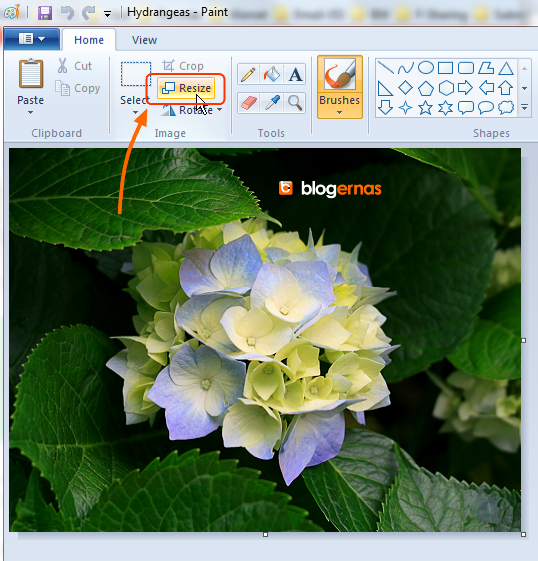
Nah setelah terbuka gambar tersebut pada aplikasi Paint seperti gambar diatas, maka kliklah tombol Resize, sehingga terbuka jendela popup Windows seperti ini.
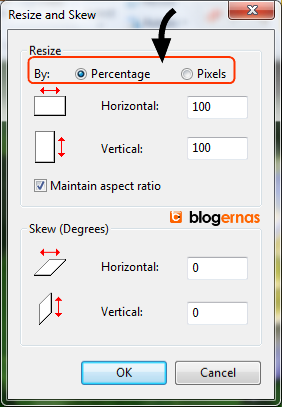
Disini ada 2 jenis pilihan untuk mengubah ukuran. Pertama berdasarkan persentase dan kedua berdasarkan pixels. Jika anda pilih berdasarkan persentase, maka perubahan ukuran bersifat skala. Misalnya diperkecil senilai 10 persen, 20 persen dan seterusnya. Tapi anda tidak bisa memperkirakan kepastian ukurannya, berapa kali berapa. Jika yang anda butuhkan adalah kepastian ukuran, misalnya lebarnya sekian pixels dan tingginya sekian pixels, maka sebaiknya pilihlah jenis pengaturannya pada pixels, seperti yang saya lakukan pada contoh ini. Caranya klik pada bagian Pixels, sehingga terbuka jendela propertinya seperti ini.
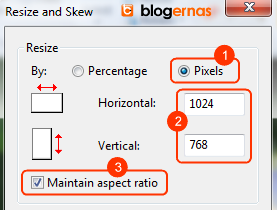
Pada no.2 tampak ukuran atau dimensi original dari file gambar anda, baik secara horizontal maupun secara vertikal. Untuk mengubahnya, anda tinggal ganti ukuran yang ada disana. Tapi jangan lupa, jika anda mengubah kedua angka itu secara manual, maka besar kemungkinan, perubahan format ukuran gambar anda tidak akan proporsional. Misalnya objek gambarnya menjadi ramping atau melebar. Karena itu agar perubahannya tetap proporsional, maka centanglah pada kotak Maintain aspect ratio (lihat no.3). Kemudian baru anda ganti angka salah satu sisinya. Maka ukuran sisi yang lain, akan mengikuti secara otomatis. Misalnya sisi horizontal (lebar) gambarnya anda ganti dengan angka 500, maka sisi vertikal (tinggi)nya akan berubah secara otomatis menyesuaikan angka yang anda buat pada sisi horizontal. Contohnya seperti ini.
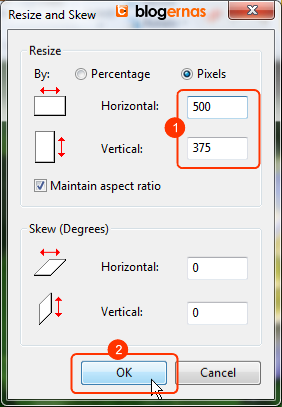
Nah pada no.1 tampak angka pada bagian vertikal juga ikut berubah, walaupun sebelumnya angka pada sisi vertikal, tidak anda ubah secara manual. Jika sudah yakin dengan ukuran anda, maka kliklah tombol OK.
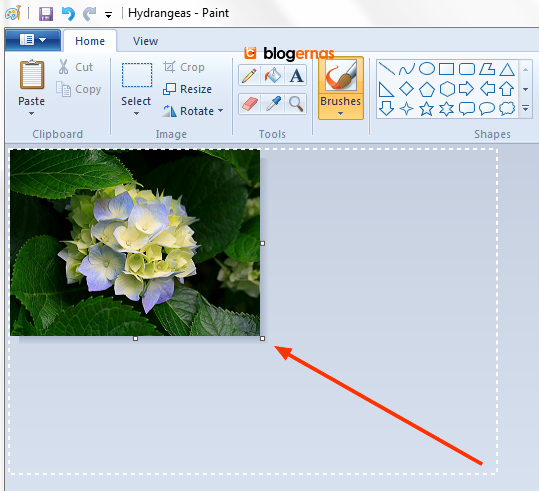
Sebagai contoh inilah hasilnya. Tampak ukuran foto saat ini, sudah berubah meninggalkan ukuran sebelumnya. Selanjutnya anda tinggal simpan gambar ini ke Windows Ekslorer. Caranya?
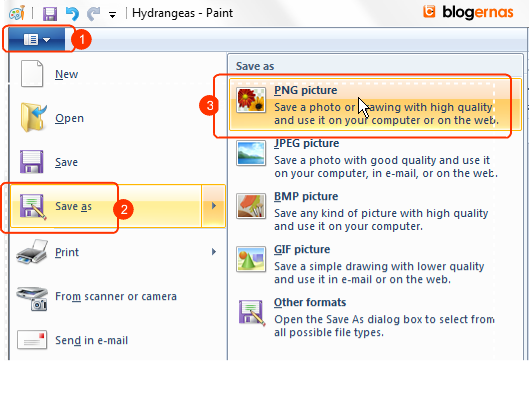
Pertama kliklah pada menu pengaturan Paint di pojok kiri atas. Kemudian setelah jendelanya terbuka, maka pilihlah Save as. Lalu tentukan jenis file gambar keluarannya sesuai keperluan anda. Pada contoh ini saya memilih menggunakan ekstensi file gambarnya PNG.
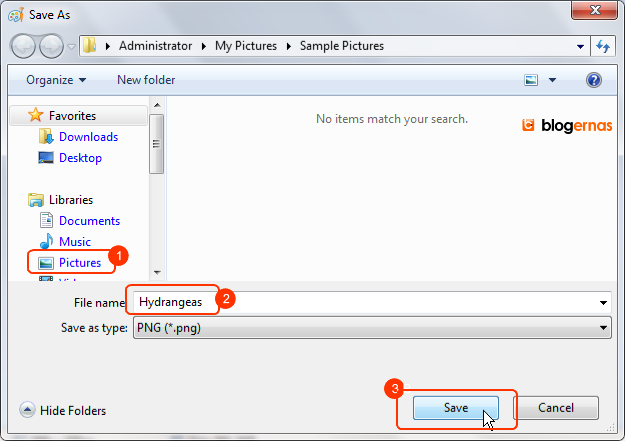
Selanjutnya tentukan dan pilihlah folder yang akan anda gunakan untuk menyimpan gambar ini (lihat no.1). Setelah itu rename atau buatlah nama filenya pada No.2. Terakhir baru klik tombol Save untuk menyimpannya.



